|
Orientzauber

Dieses Tutorial
wurde
von mir Romana
geschrieben, es darf
nicht kopiert werden und
auf
anderen
Seiten zum
download angeboten
werden.
Jegliche Ähnlichkeit ist
rein zufällig.
Ich habe es mit Corel
2020 geschrieben, geht aber
sicher mit den anderen
auch.
Tuben gibt es keines da ich
diese gekauft
habe bei
www.picsfordesign.com
Du benötigst 1 Haupttube
Material
Filter :
Filter -
Unlimited 2.0 -
Tramages - Toe The Line
Penta.com
- Rounded corner
E - Candy 4000 - Swirl
1.)
Öffne ein neues Bild in der
Größe von 800 x
650
Suche dir 2 schöne Farben aus der Deiner
Tube
Ich hab als Vordergrundfarbe #7DB201
und als Hintergrundfarbe #FCA63F
Aktiviere nun noch dein
Lineal bei Ansicht - Lineal
2.)
Auswahl - alles Auswählen
Öffne den Hintergrund DD_NO_5
Kopiere den Hintergrund
Einfügen in eine Auswahl
Erstellen -
Farbton - Sättigung - Kolorieren
mit dieser Einstellung
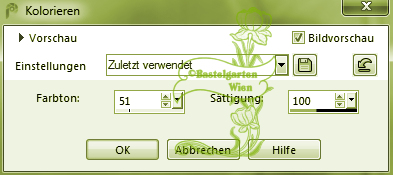
Solltest du
eine andere Farbe nehmen musst
du das ändern auf deine Farbe
3.)
Ebene - neue Rasterebene
Auswahlwerkzeug - Benutzerdefinierte
Auswahl mit dieser Einstellung
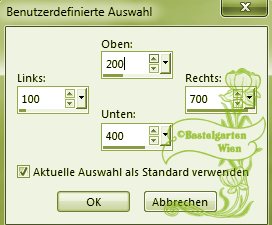
Fülle nun die Auswahl mit der
Hintergrundfarbe #FCA63F
4.)
Filter - E - Candy 4000 -
Swirl mit dieser Einstellung
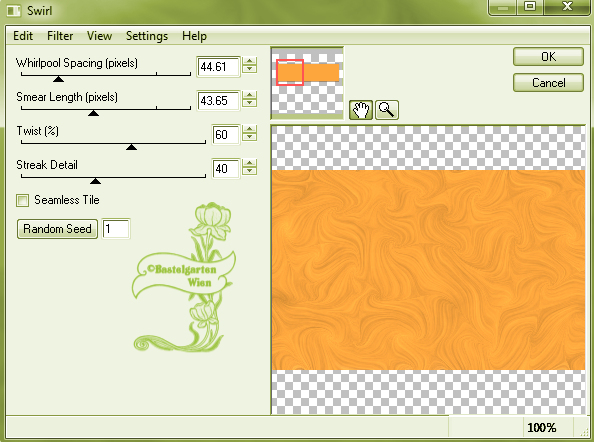
Auswahl aufheben
5.)
Effekte - 3D Effekte - Schlagschatten
mit dieser Einstellung

6.)
Bild - Frei drehen mit dieser
Einstellung
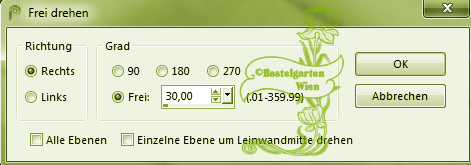
7.)
Effekte - Bildeffekte
Versatz mit dieser Einstellung
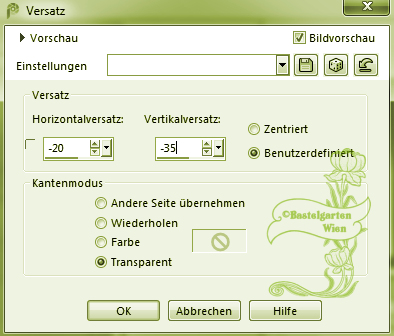
8.)
Ebene - neue Rasterebene
Auswahlwerkzeug - Benutzerdefinierte
Auswahl mit dieser Einstellung
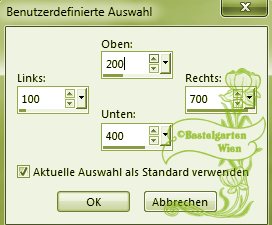
Fülle nun die Auswahl mit der
Vordergrundfarbe #7DB201
Wiederhole den Filter E - Candy - Swirl
aus punkt 4
9.)
Filter -
Unlimited 2.0 -
Penta.com
- Rounded corner
- mit dieser Einstellung
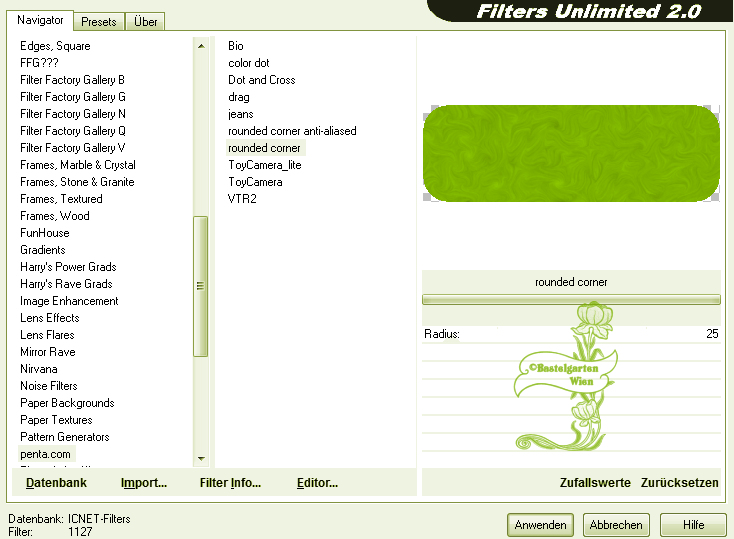
Auswahl aufheben
Wiederhole den Schlagschatten -
mit dieser Einstellung ( 0 - 0 -
80 - 15 )
10.)
Bild - Frei drehen mit dieser
Einstellung

11.)
Ebene - neue Rasterebene
Auswahlwerkzeug - Benutzerdefinierte
Auswahl mit dieser Einstellung

Fülle nun die Auswahl mit der
Hintergrundfarbe #FCA63F
12.)
Effekte -
Textureffekte - Jalousie mit dieser
Einstellung
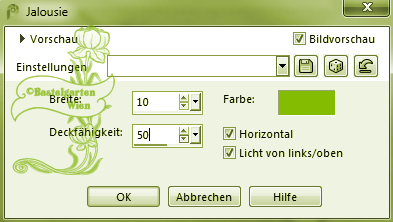
Auswahl aufheben
Wiederhole den Schlagschatten -
mit dieser Einstellung ( 0 - 0 -
80 - 15 )
13.)
Bild - Frei drehen mit dieser
Einstellung
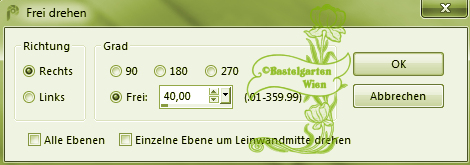
14.)
Effekte - Bildeffekte
Versatz mit dieser Einstellung
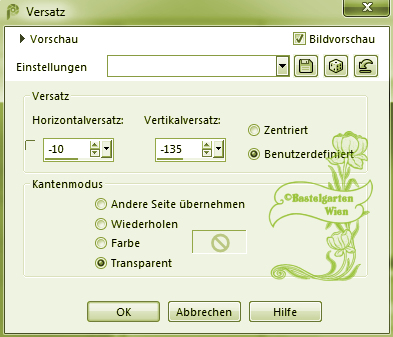
15.)
Ebene neue Rastereben
Auswahlwerkzeug - Kreis
Zieh nun so den Kreis auf
- wie auf diesem Bild
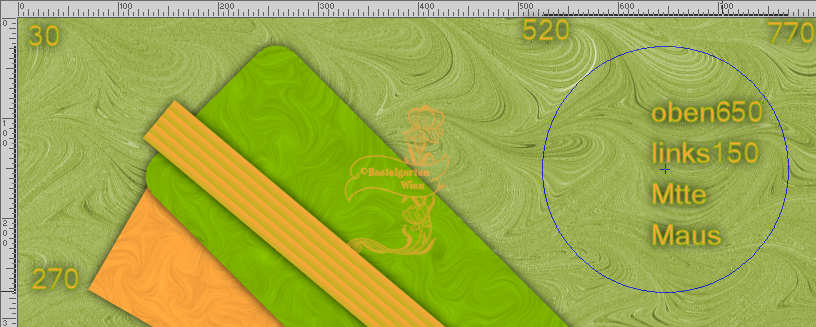
Fülle nun die Auswahl mit der
Hintergrundfarbe #FCA63F
16.)
Filter -
Unlimited 2.0 -
Tramages - Tow The Line - mit dieser Einstellung
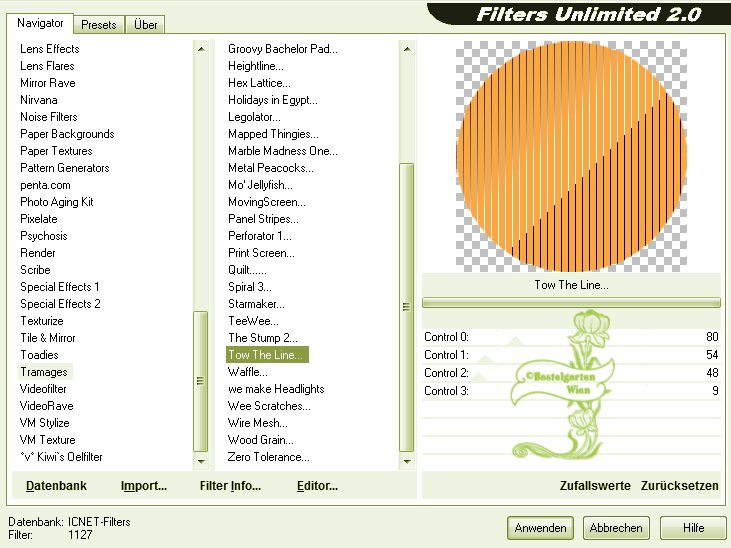
Auswahl aufheben
Wiederhole den Schlagschatten -
mit dieser Einstellung ( 0 - 0 -
80 - 15 )
Ebene duplizieren
Bild - Horizontal Spiegeln -
dann Vertikal Spiegeln
17.)
Aktiviere nun dein Formwerkzeug , suche
dir da die Form "SK Tags 13" raus mit dieser
Einstellung

Farben sollten jetzt so sein
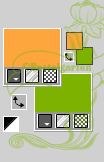
Zieh nun so eine Form auf
- wie auf diesem Bild
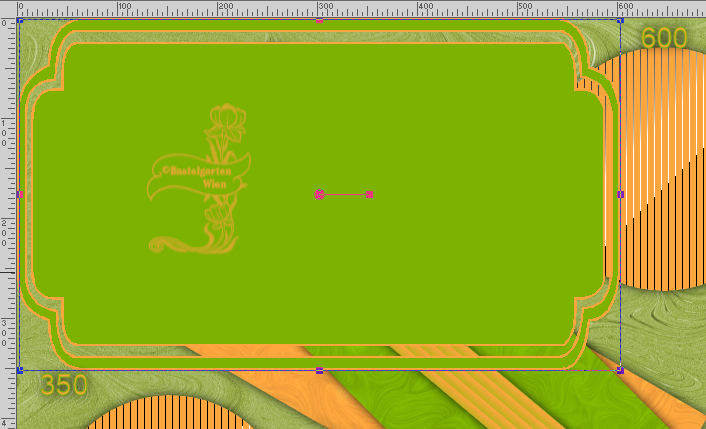
Ebene Umwandeln in eine
Rasterebene
18.)
Effekte - Bildeffekte
Versatz mit dieser Einstellung
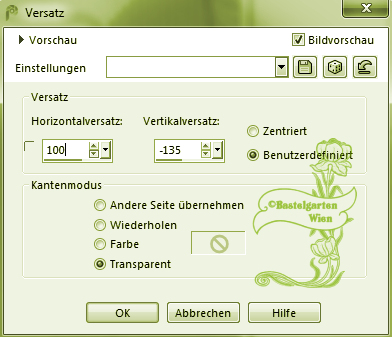
19.)
Aktiviere nun deinen Zauberstab
( Toleranz und Randschärfe auf
0)
Klicke nun in den schmalen Rand
der Form
Erstellen - Bildrauschen
hinzufügen/entfernen -
Bildrauschen hinzufügen
mit dieser Einstellung
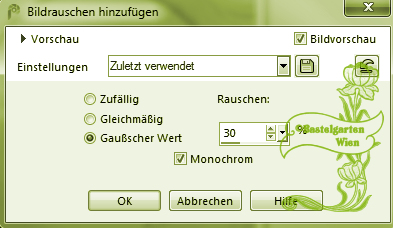
Auswahl aufheben
20.)
Aktiviere nun erneut deinen Zauberstab
( Toleranz und Randschärfe auf
0)
Klicke nun in die Mitte der Form
Effekte - Textureffekte -
Textur nach deiner Wahl mit dieser Einstellung
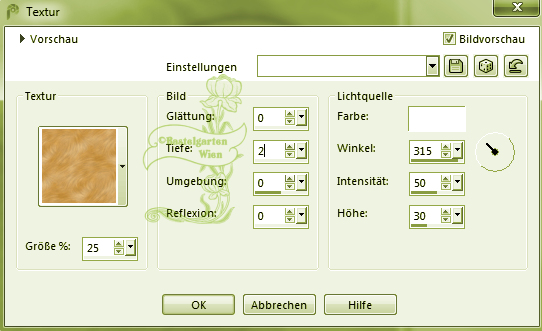
Auswahl aufheben
Wiederhole den Schlagschatten -
mit dieser Einstellung ( 0 - 0 -
80 - 15 )
21.)
Ebene - neue Rasterebene
Auswahlwerkzeug - Benutzerdefinierte
Auswahl mit dieser Einstellung
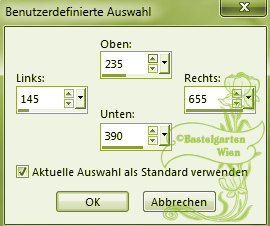
22.)
Materialeigenschaften -
Muster - such dir da das Muster
10_19 raus mit dieser Einstellung
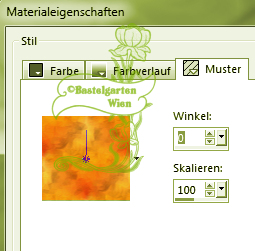
Fülle die Auswahl damit
Wiederhole den
Filter - Penta.com
- Rounded corner
- mit der Einstellung
aus Punkt 15
Auswahl aufheben
Wiederhole den Schlagschatten -
mit dieser Einstellung ( 0 - 0 -
80 - 15 )
23.)
Ebene neue Rastereben
Auswahlwerkzeug - Kreis
Zieh nun so den Kreis auf
- wie auf diesem Bild
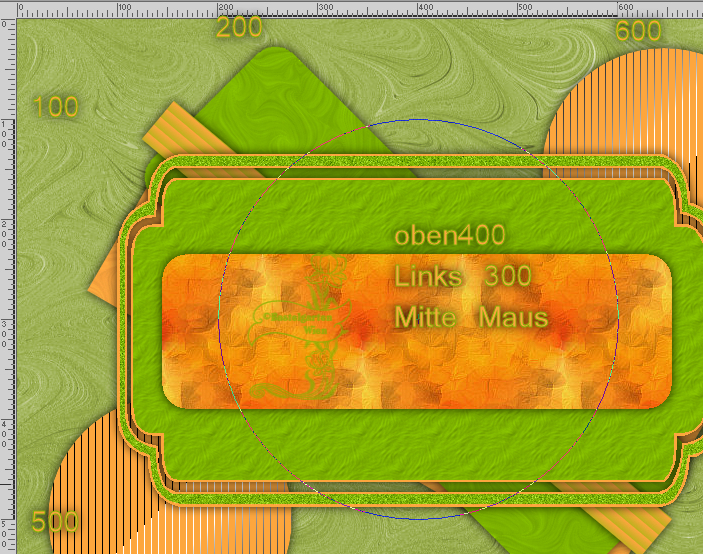
Wir ändern die Farben wieder um
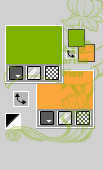
Fülle nun die Auswahl mit der
Vordergrundfarbe #7DB201
Wiederhole das
Bildrauschen aus Punkt 19
24.)
Auswahl ändern -
Verkleinern um 20 Pixel
Fülle nun die Auswahl mit der
Hintergrundfarbe #FCA63F
Wiederhole das
Bildrauschen aus Punkt 19
Auswahl ändern -
Verkleinern um 15 Pixel
Fülle nun die Auswahl mit der
Vordergrundfarbe #7DB201
Wiederhole den Filter E - Candy - Swirl
aus punkt 4
Auswahl aufheben
Wiederhole den Schlagschatten -
mit dieser Einstellung ( 0 - 0 -
80 - 15 )
25.)
Aktiviere nun erneut dein Formwerkzeug , suche
dir da die Form "adb-stars-#17" raus mit dieser
Einstellung

Farben sollten jetzt so sein
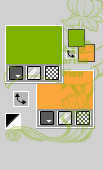
Zieh nun so eine Form auf
- wie auf diesem Bild
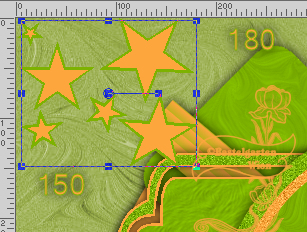
Ebene Umwandeln in eine
Rasterebene
26.)
Effekte - Bildeffekte
Versatz mit dieser Einstellung
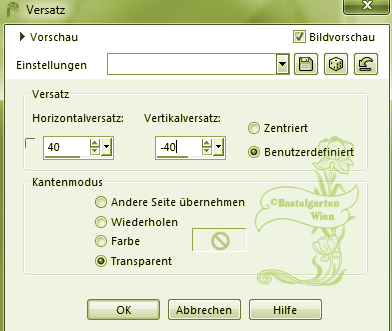
Wiederhole den Schlagschatten -
mit dieser Einstellung ( 0 - 0 -
80 - 15 )
Ebene duplizieren
Bild - Horizontal Spiegeln -
dann Vertikal Spiegeln
27.)
Hast du jetzt alles Richtig sollte
es so Aussehen
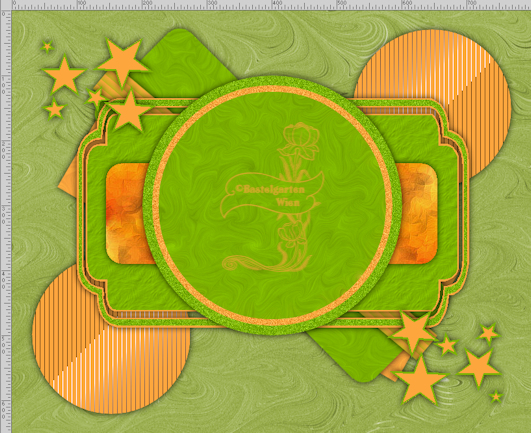
28.)
Aktiviere nun deine Haupttube
verkleinere sie nach deinen wünschen und
setzte sie auf das Bild
(da
ich nicht weis welche Haupttube ihr
nemmt, wird es nichts nützen wenn ich
euch meine angaben gebe)
Wiederhole den Schlagschatten -
mit dieser Einstellung ( 0 - 0 -
80 - 30 )
29.)
Aktivere dein Textwerkzeug
- Benenne dein Bild
Schreib deinen Namen
oder gib dein
Wasserzeichen darauf
Schlagschatten nach Wahl
30.)
Bild - Rand hinzufügen von
2 Pixel in der Farbe #FCA63F
Bild - Rand hinzufügen von
2 Pixel in der Farbe #7DB201
Bild - Rand hinzufügen von
2 Pixel in der Farbe #FCA63F
Bild - Rand hinzufügen von
20 Pixel in der Farbe #7DB201
Bild - Rand hinzufügen von
2 Pixel in der Farbe #FCA63F
Bild - Rand hinzufügen von
2 Pixel in der Farbe #7DB201
Bild - Rand hinzufügen von
2 Pixel in der Farbe #FCA63F
31.)
Aktiviere nun deinen Zauberstab
( Toleranz und Randschärfe auf
0)
Klicke nun in den Breiten Rahmen
Materialeigenschaften -
Muster - such dir da das Muster
10_19 raus mit dieser Einstellung
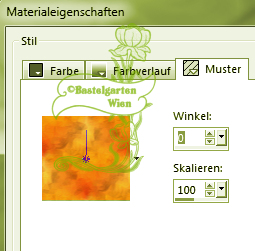
32.)
Auswahl bleibt bestehen
Effekte - 3D Effekte - Innenfasse
mit dieser Einstellung
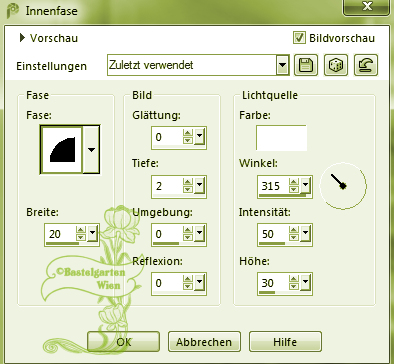
Auswahl aufheben
Nun bist
du fertig und du kannst deinen Bild
als jpg
abspeichern.
Ich hoffe dir hat das Tutorial genauso viel Spaß
gemacht
wie mir es zu schreiben.
Dankeschön fürs
nachbasteln.
Home
Dieses Tutorial wurde von
meiner Tochter Karin getestet


Design by Romana |